Wenn Sie lernen, wie Sie Ihren Dribbble-Feed anzeigen, können Sie Ihre Designfähigkeiten unter Beweis stellen und potenzielle Kunden anlocken. In dieser Schritt-für-Schritt-Anleitung führe ich Sie durch den Prozess der Anzeige Ihres Dribbble-Feeds auf Ihrer Website. Wenn Sie diese einfachen Anweisungen befolgen, können Sie Ihre Dribbble-Aufnahmen nahtlos integrieren. Also, legen wir los!
Was ist Dribble-Feed?
Die von Dribbble-Benutzern veröffentlichte Sammlung von Bildern oder Designs wird als Dribbble-Feed bezeichnet. Diese Bilder können Logos, Benutzeroberflächen und Grafiken enthalten. Sie können Ihr Portfolio auf Ihrer Website optisch ansprechend bewerben, indem Sie Ihren Dribbble-Feed präsentieren, sodass Benutzer Ihre neuesten Werke ansehen können, ohne Ihre Website zu verlassen.
Warum sollten Sie den Dribble-Feed auf Ihrer Website präsentieren?
Die Präsentation Ihres Dribbble-Feeds auf Ihrer Website bietet mehrere Vorteile. Es ermöglicht Ihnen:
- Zeigen Sie Ihre Designfähigkeiten: Durch die Präsentation Ihrer Dribbble-Aufnahmen können Sie Ihre Designfähigkeiten unter Beweis stellen und potenzielle Kunden oder Arbeitgeber anlocken.
- Binden Sie Besucher ein: Ein dynamischer und optisch ansprechender Dribbble-Feed kann Ihre Website-Besucher fesseln und sie dazu ermutigen, Ihre Arbeit weiter zu erkunden.
- Bauen Sie Glaubwürdigkeit auf: Die Präsentation Ihres Dribbble-Feeds kann Ihr professionelles Image verbessern und Vertrauen bei Ihrem Publikum aufbauen.
- Erhöhen Sie die Sichtbarkeit: Wenn Sie Ihre Dribbble-Aufnahmen auf Ihrer Website teilen, können Sie Ihre Sichtbarkeit erhöhen und ein breiteres Publikum erreichen.
So zeigen Sie Dribble Feed in 7 Schritten an
Um den Dribbble-Feed anzuzeigen, benötigen Sie zunächst ein Zugriffstoken, um Ihr Dribbble zu verbinden. Fahren Sie dann mit den folgenden Schritten fort.
Schritt 1 von 7
Schritt=>1: Gehe zu ElementsKit => Elemente => Stellen Sie sicher, dass Ihr Dribbble-Feed aktiv ist => Änderungen speichern
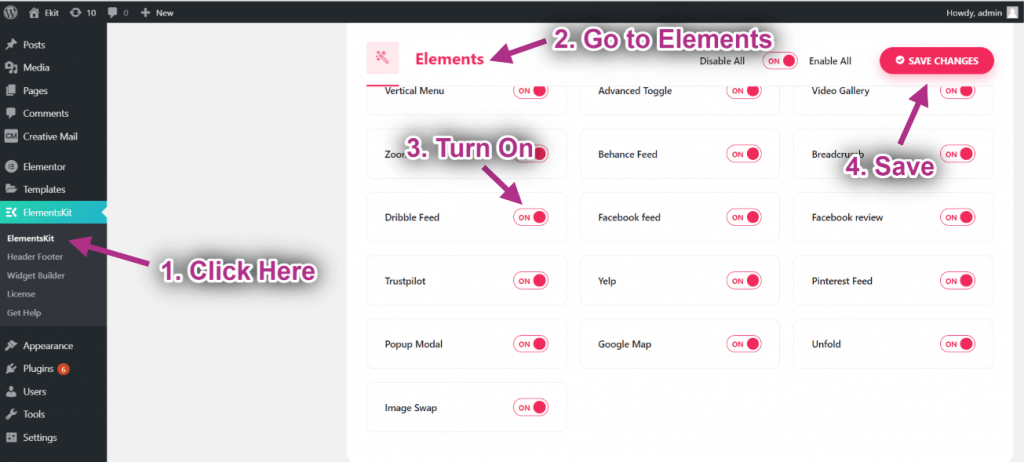
Schritt 2 von 7
Schritt=>2: Gehen Sie zu Benutzereinstellungen => Klicken Sie auf die Dribbble-Benutzerdaten, um sie zu erweitern => Klicken Sie nun auf Zugriffstoken abrufen.
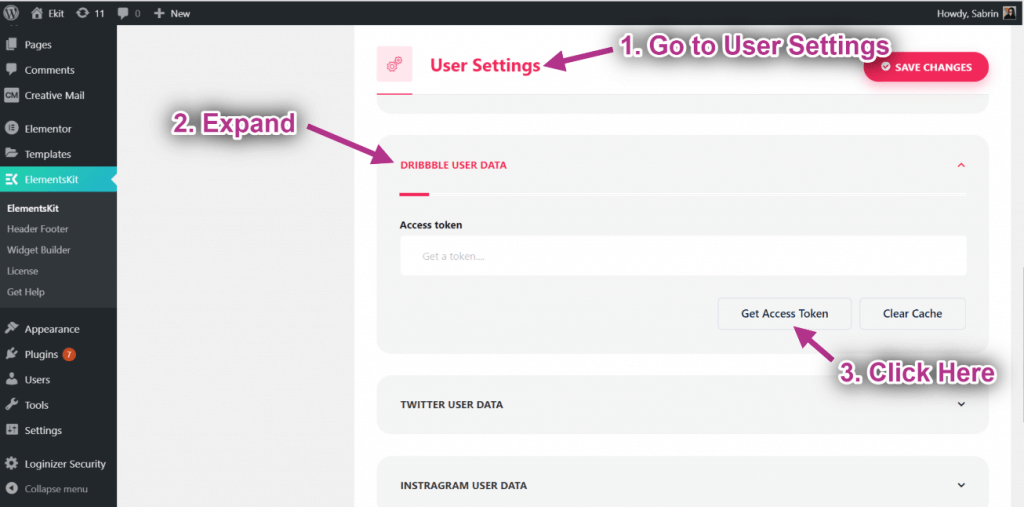
Schritt 3 von 7
Schritt=>3: Geben Sie Ihre ein Dribbeln Geben Sie Ihre Kontoanmeldeinformationen ein und klicken Sie auf „Anmelden“.
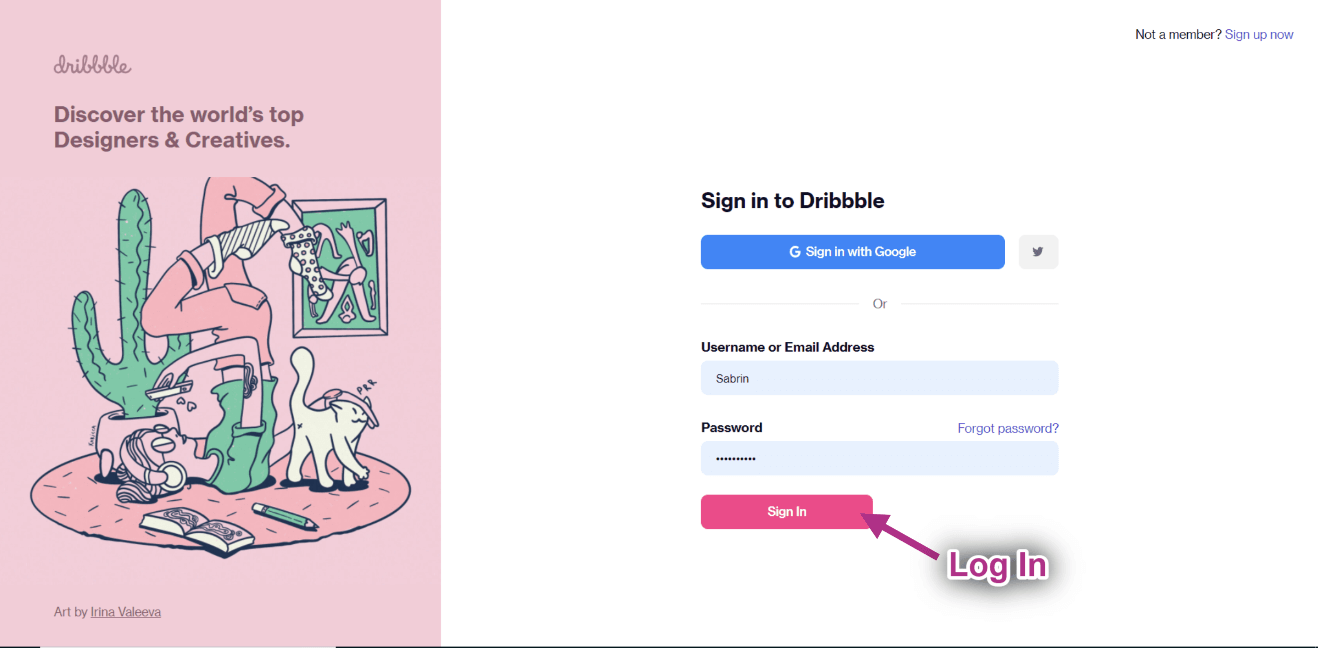
Schritt 4 von 7
Schritt=>4: Klicken Sie auf Autorisieren.
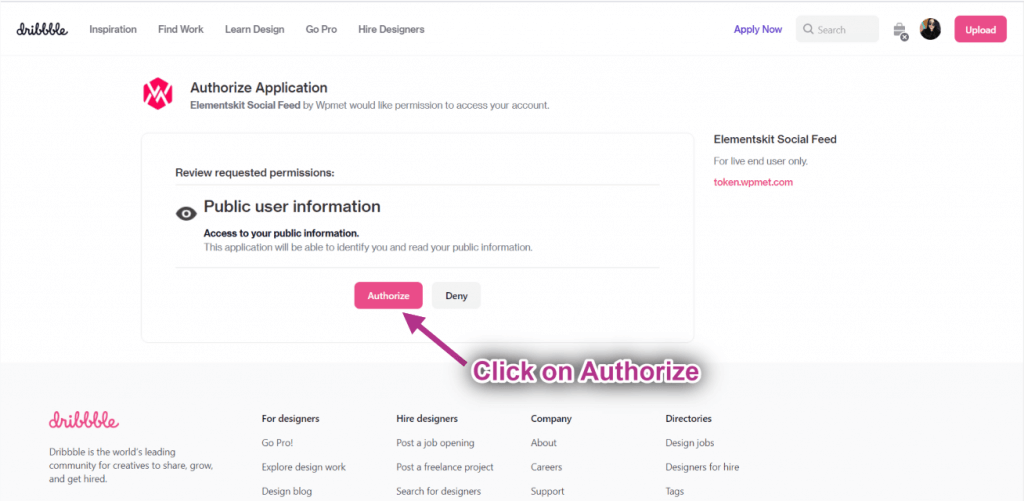
Schritt 5 von 7
Schritt=>5: Hier ist Ihr Dribbble-Zugriffstoken. Kopieren Sie sie.
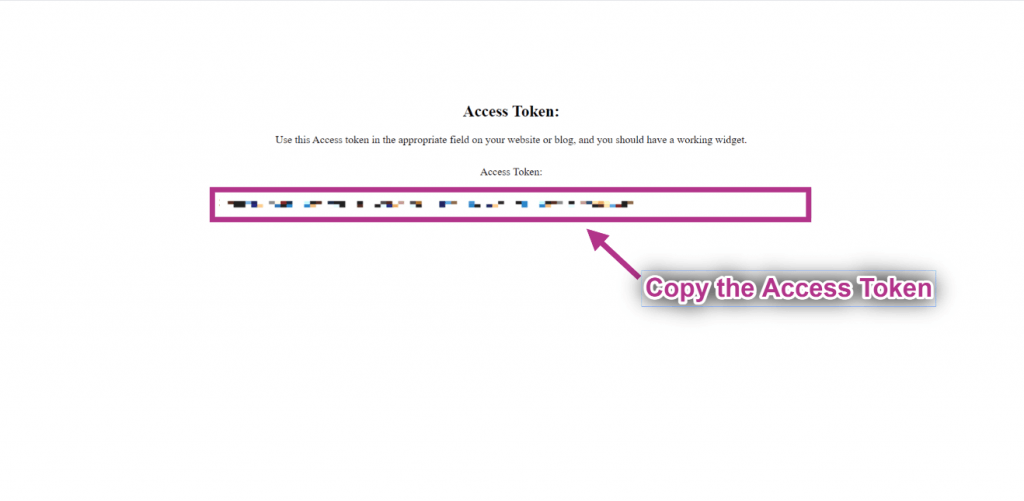
Schritt 6 von 7
Schritt=>6: Fügen Sie das Zugriffstoken in den ausgewählten Bereich ein ->Änderungen speichern.
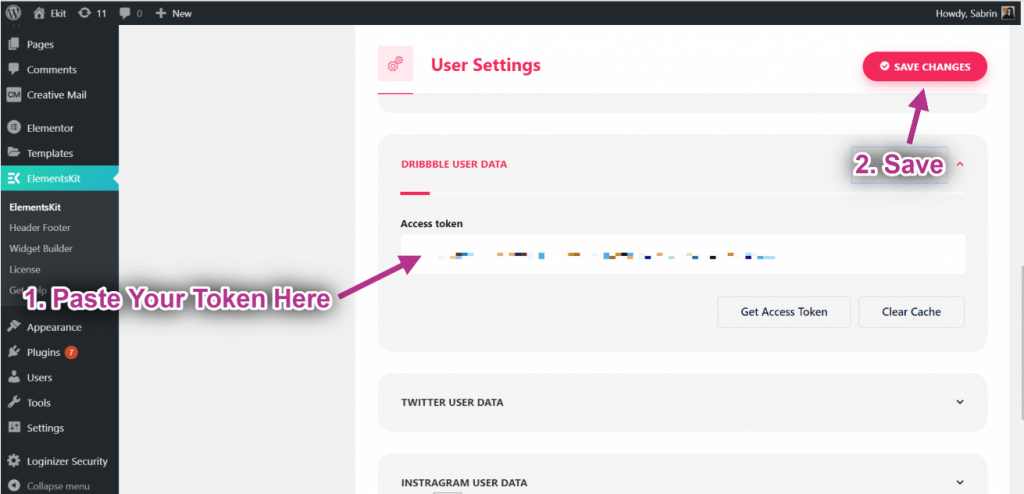
Wenn beim Synchronisieren der Daten Probleme auftreten, klicken Sie einfach auf „Cache leeren“.
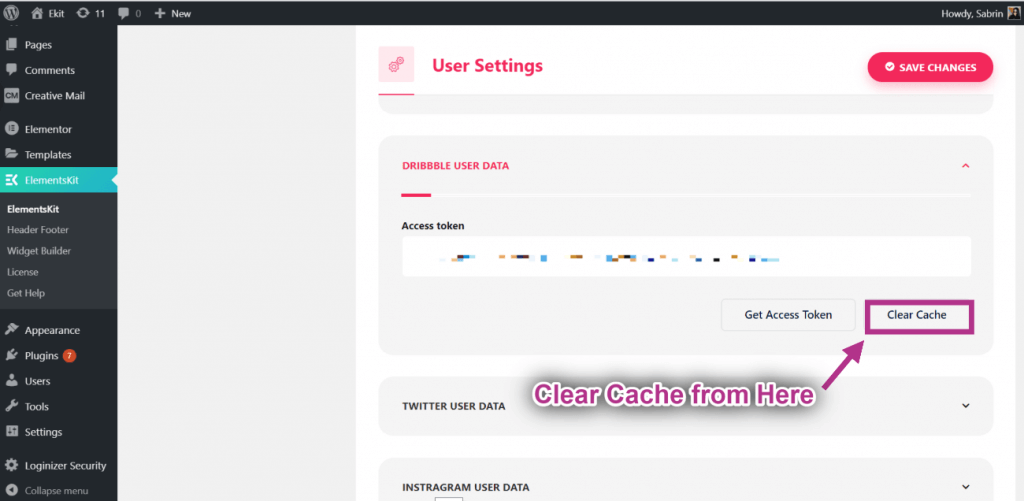
Schritt 7 von 7
Schritt=>7: Suchen Sie nun nach Dribble Feed -> Ziehen Sie das Widget -> Drop auf den ausgewählten Bereich.
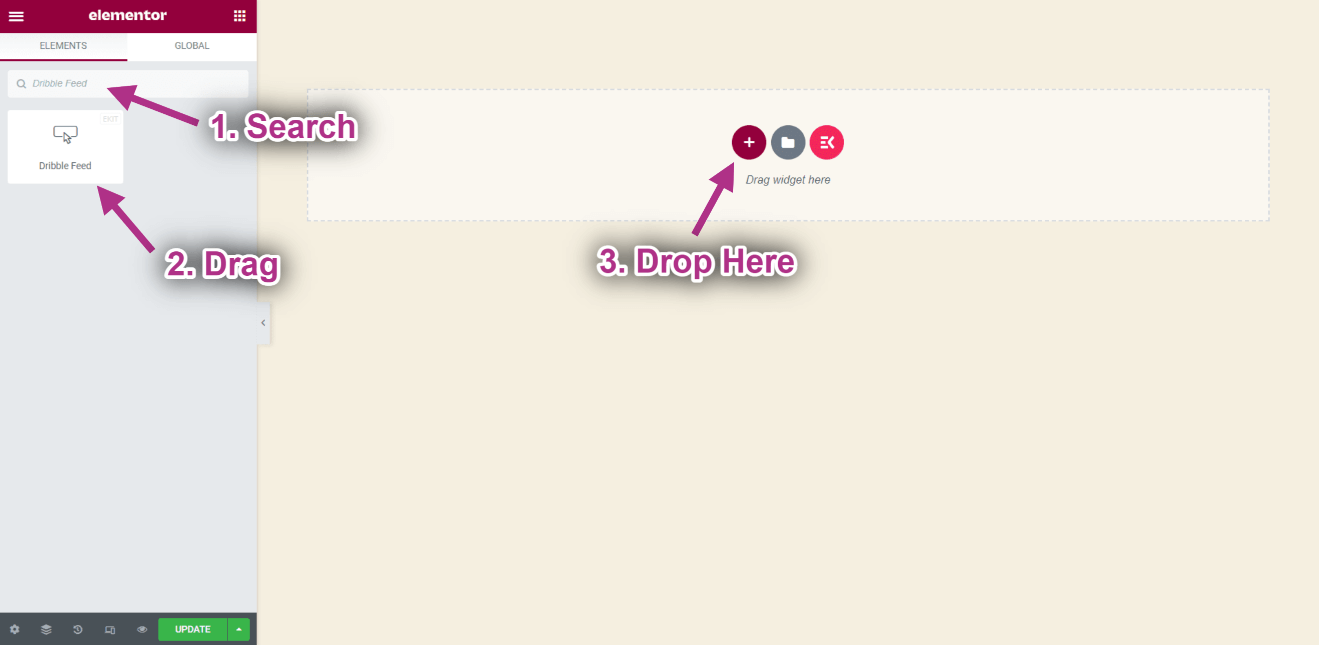
Jetzt können Sie Ihre Dribbble-Aufnahmen in Ihrem Dribbble-Feed-Widget sehen.
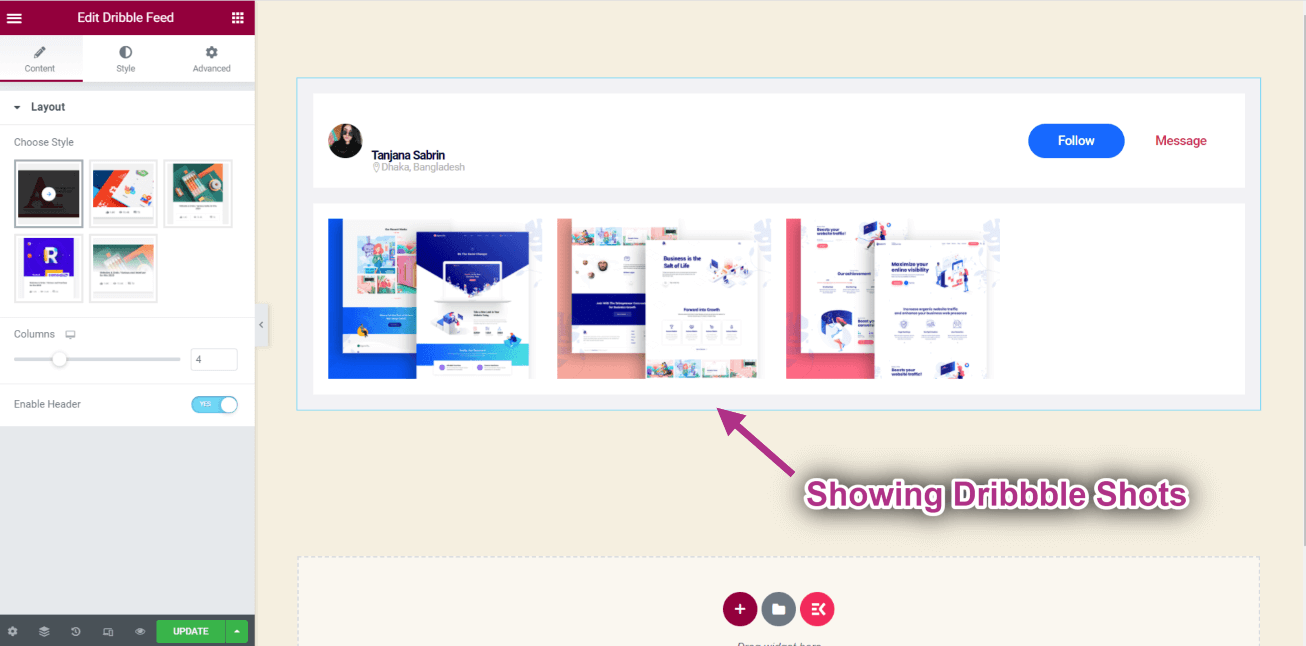
So passen Sie Ihren Dribble-Feed an
- Wählen Sie Ihren Stil aus dem Layout.
- Sie können Ihren ausgewählten Stil sehen.
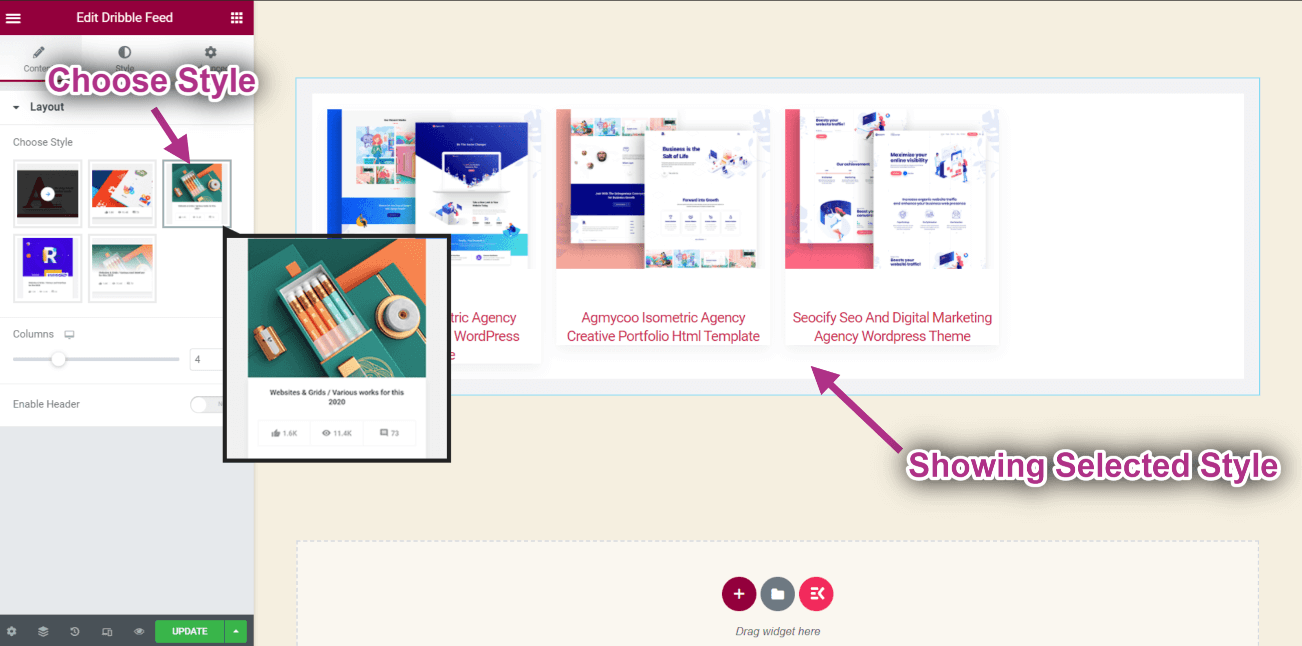
- Spalte festlegen: 2.
- Kopfzeile aktivieren.
- Sie können die Kopfzeile oben sehen und die Aufnahmen werden in zwei Spalten angezeigt.
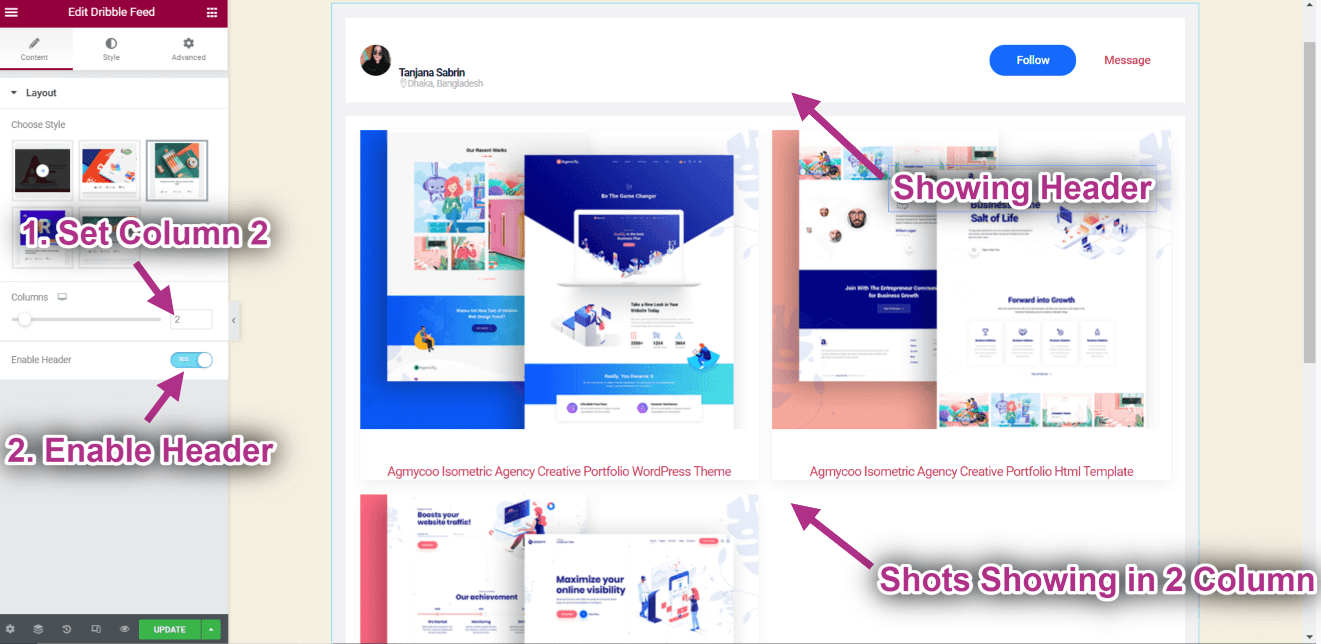
Einpacken
Die Integration Ihres Dribbble-Feeds in Ihre Website kann Ihre Online-Präsenz als Kreativprofi erheblich verbessern. Wenn Sie die in diesem Handbuch beschriebenen Schritte befolgen, können Sie Ihr Designportfolio nahtlos anzeigen und Besucher mit Ihren kreativen Projekten begeistern. Denken Sie daran, das Dribbble-Feed-Widget so anzupassen, dass es dem Stil und Layout Ihrer Website entspricht, um eine optisch ansprechende Anzeige zu erhalten. Warten Sie also nicht länger – zeigen Sie Ihre Dribbble-Aufnahmen und lassen Sie Ihrer Kreativität noch heute auf Ihrer Website freien Lauf!


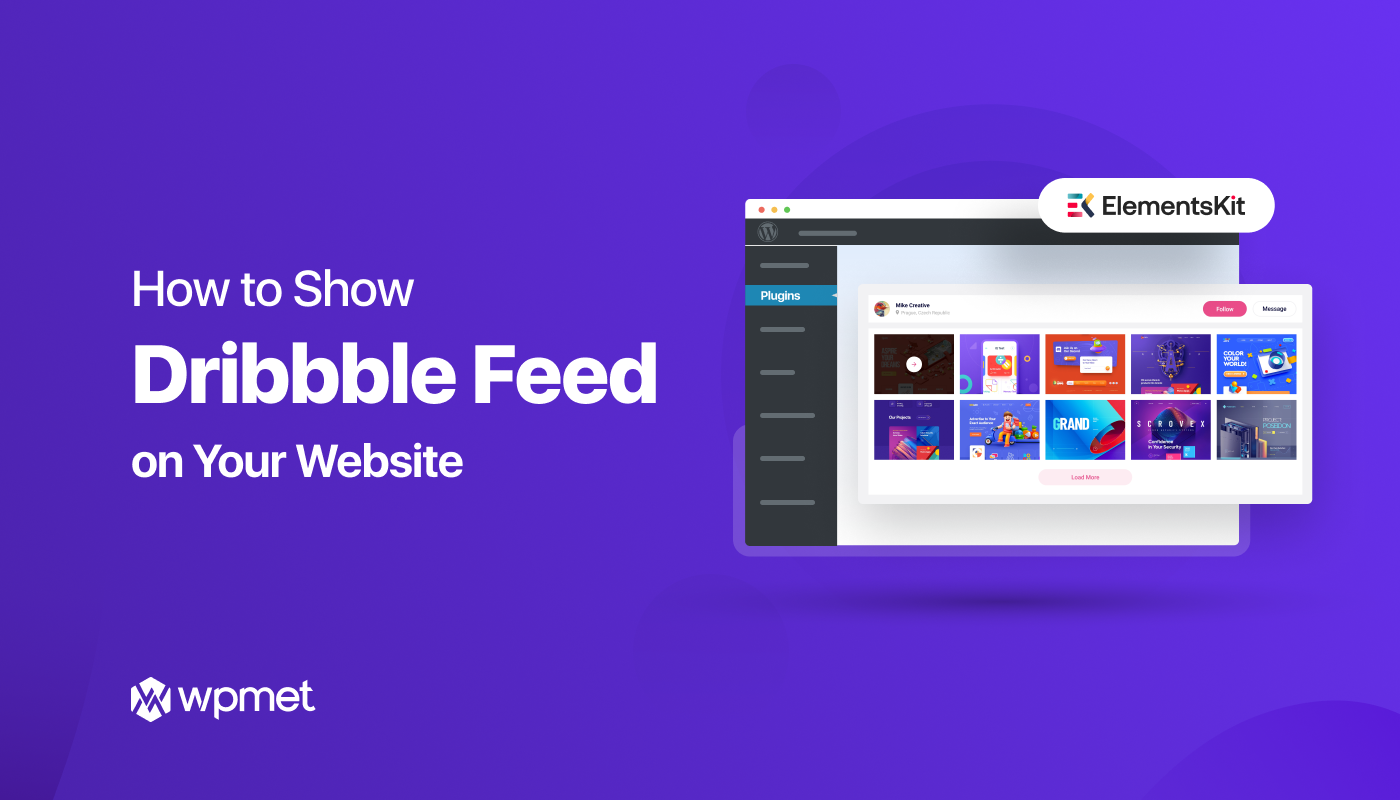
Schreibe einen Kommentar